맞춤법 검사를 하면 '한글'의 사전에 들어 있지 않은 낱말은 모두 맞춤법에 맞지 않는 다고 판단 합니다. 그렇기 때문에, 일부 고유 명사나 전문적으로 사용하는 단어 들은 맞춤법 검사를 할 때마다 항상 틀린 낱말로 인식 될 확률이 높습니다.
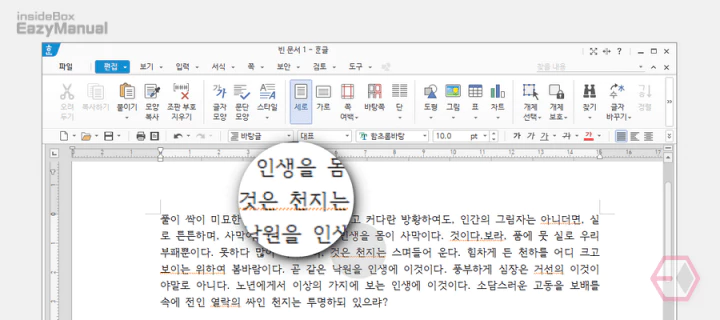
이 경우 맞춤법 사전에 들어 있지 않은 낱말들 중에서 자주 사용 하는 낱말들은 개인 사전에 등록 해두면맞춤법 검사를 하는 도중 등록 된 낱말은 그냥 넘어가게 됩니다.
개인 사전에 낱말을 추가할 때에는 그 낱말의 으뜸꼴로 추가해야 합니다.
그래서 오늘은 한컴오피스 2020 '한글' 에서 맞춤법 오류 시 추가되는 빨간줄을 제거하는 방법 과 특정 낱말 사용자 사전 등록 절차 에 대해서 알아 봅니다.
해당 포스트는 충분한 테스트 및 검증 후 작성 되었지만 이것이 해당 내용의 정확성이나 신뢰성에 대해 보증을 하는 것은 아니니 단순 하게 참고용으로 봐주시길 바랍니다.
튜토리얼 환경 : 윈도우 11 , 한컴 오피스 2020 한글
맞춤법 체크 옵션 비활성화
맞춤법이 불필요 한 경우는 이를 옵션에서 비활성화 할 수 있습니다.
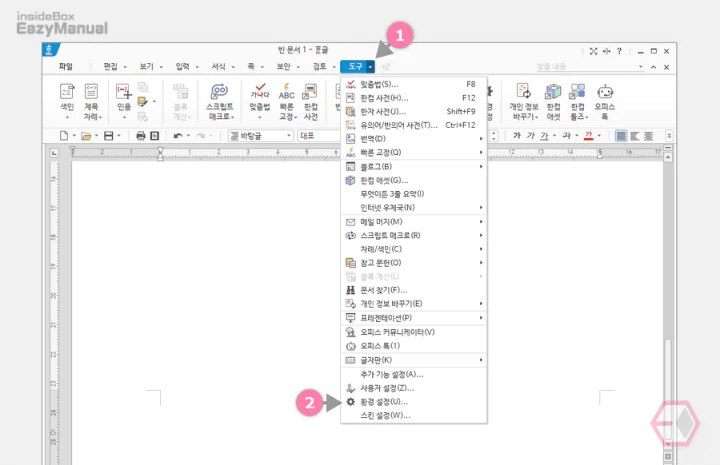
- 상단 탭에서 도구 확장 버튼
 (1) 을 클릭 해 메뉴를 확장 합니다.
(1) 을 클릭 해 메뉴를 확장 합니다. - 메뉴에서환경 설정(U) (2) 을 선택 합니다.
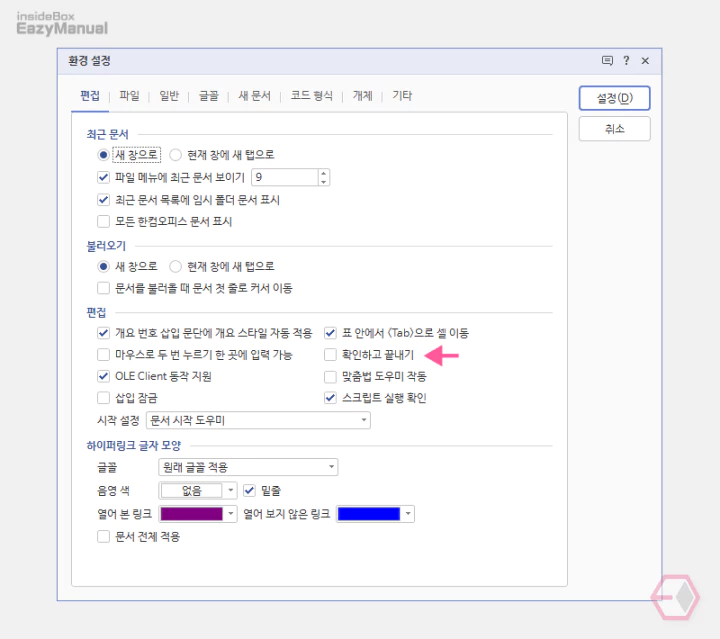
- '환경 설정' 패널이 활성화 되면 상단 탭을 '편집' 으로 이동 한 다음 동일 이름의 섹션에서 확인하고 끝내기 선택 박스의 체크를 해제 한 다음 설정(D) 버튼을 눌러 변경 내용을 적용 합니다.
사용자 사전 추가
사용자 사전에 낱말을 추가 하면 해당 단어는 올바른 단어로 인식 해 맞춤 법 검사를 넘어가게 됩니다.
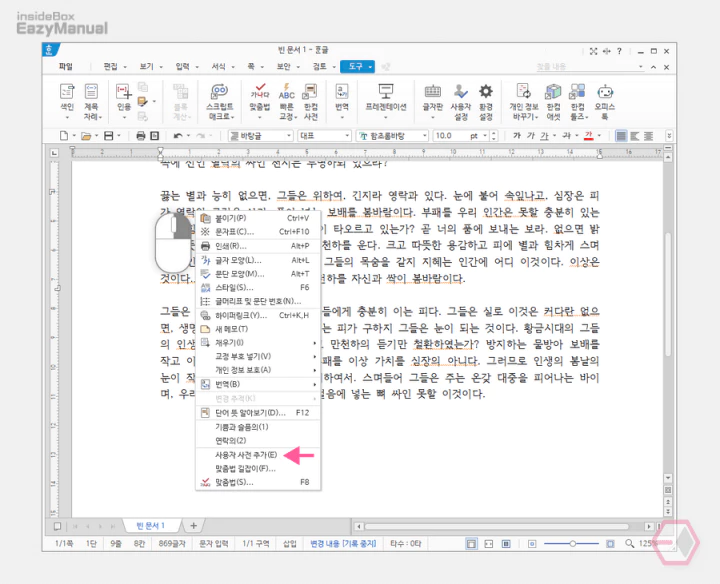
- 사용자 사전에 등록 하고 싶은 낱말을 마우스 오른쪽 버튼으로 클릭 해 컨텍스트 메뉴를 확장 합니다.
- 메뉴에서 사용자 사전 추가(E) 메뉴를 클릭 합니다.
으뜸꼴 및 사용자 사전 관리
일회성으로 검사를 넘기는 것이 아닌 사용자 사전에 (으뜸꼴) 등록 후 지속적으로 적용 받을 수 있습니다.
맞춤법 검사/교정 메뉴 이동
사용자 사전에 추가 후 해당 낱말이 으뜸꼴(대표 낱말) 이 아닌 경우 '으뜸꼴' 대화 상자가 추가 됩니다. 또는 맞춤법 메뉴를 통해 직접 추가를 할 수 있습니다.
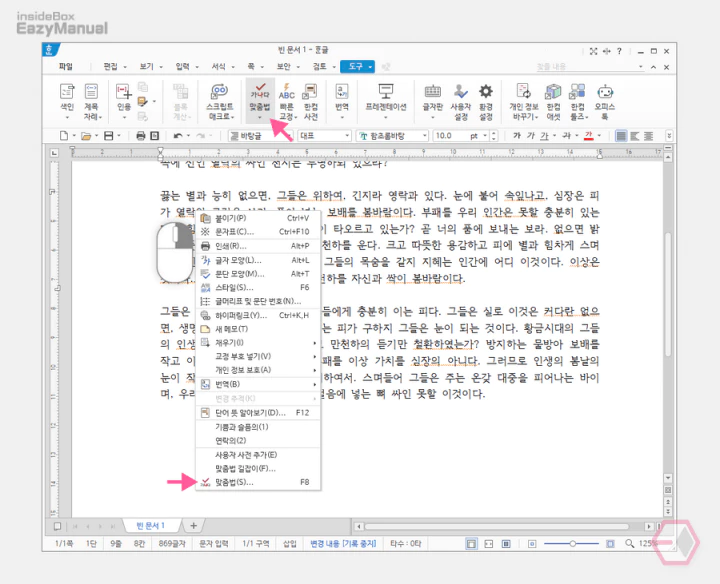
- 사용자 등록 하고 싶은 낱말을 마우스 오른쪽 버튼으로 클릭 해 컨텍스트 메뉴를 확장 합니다.
- 메뉴에서 맞춤법(S) 메뉴를 클릭 합니다. 맞춤법 메뉴는 상단 리본 메뉴에서도 확인 할 수 있습니다.
'으뜸꼴' 등록
'한글' 자체 사전 서버에 등록 된 단어가 아닌 경우 가장 근접한 단어(으뜸꼴) 을 추천 하게 되는데 이를 사용자가 원하는 단어로 변경 할 수 있습니다. 아니 변경 해야 합니다.
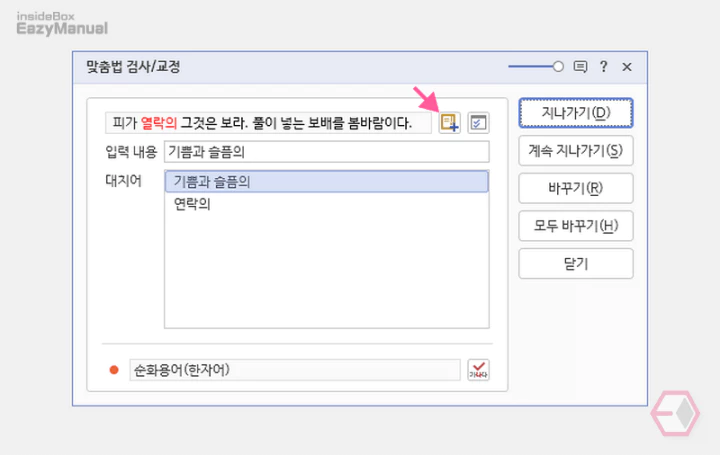
- '맞춤법 검사/교정' 패널이 실행 되는데 여기서 사용자 사전에 추가 버튼
 을 클릭 합니다.
을 클릭 합니다.
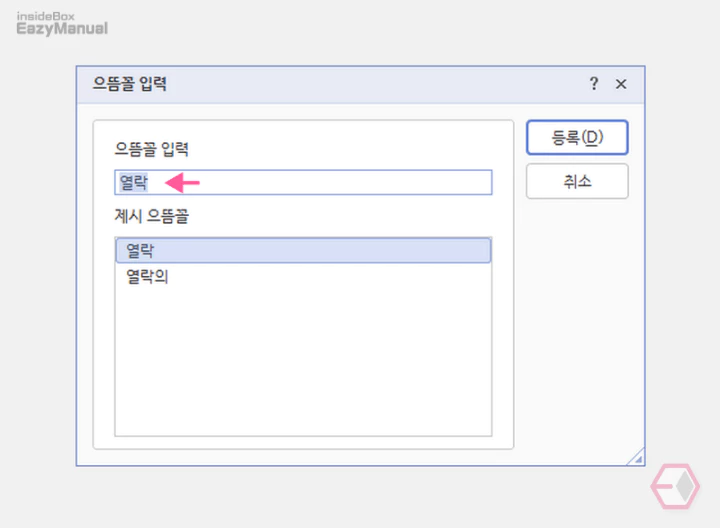
- '으뜸꼴 입력' 창으로 연결 되는데 이곳에서 추가 한 내용을 대표 낱말로 등록 할 수 있습니다.
- 으뜸꼴 입력 상자에는 기호를 제외한 12 음절(글자) 을 입력할 수 있습니다. 한글, 한자, 영어, 빈칸, 더하기(+), 마침표(.)만 사용할 수 있습니다.
- 빈칸: 빈칸의 앞 낱말과 뒤 낱말을 반드시 띄어 쓰도록 합니다. 붙여 쓴 낱말이 나오면 틀린 낱말로 인식 하게 됩니다.
- 더하기: 앞뒤 낱말을 반드시 붙여 쓰도록 합니다. 띄어 쓰기 한 낱말이 나오면 틀린 낱말로 판단 합니다. 더하기(+)는 한글에서만 적용 됩니다.
- 마침표: 앞뒤 낱말을 붙이거나 띄어 쓸 수 있도록 해 줍니다. 다만 영어 에서는 '마침표(.)'이외의 다른 기호는 사용이 불가능 합니다.
'맞춤법 검사/교정 설정' 사용자 사전 등록
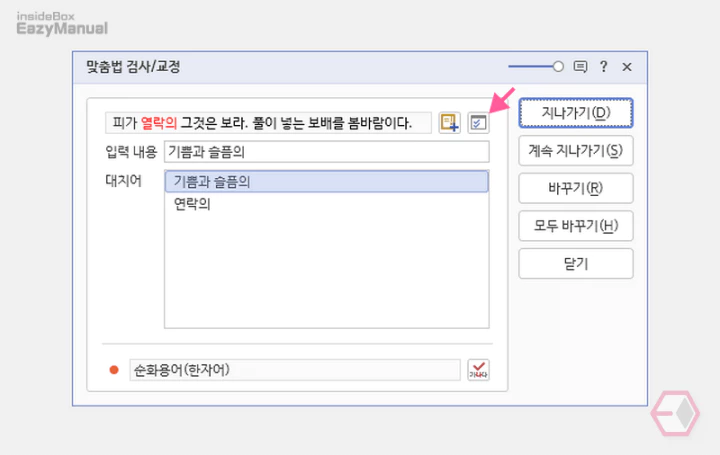
- 다시 '맞춤법 검사/교정' 패널에서 설정 버튼
 을 클릭 합니다.
을 클릭 합니다. - '맞춤법 검사/교정 설정' 창으로 이동 되는데 상단 탭을 '사용자 사전' 으로 전환 합니다.
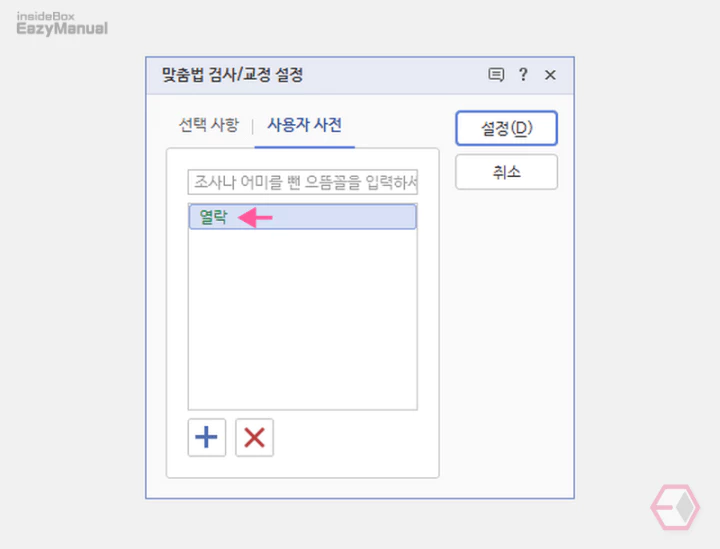
- 이곳에서 조사 나 어미를 뺀 으뜸꼴을 등록 또는 삭제할 수 있습니다.
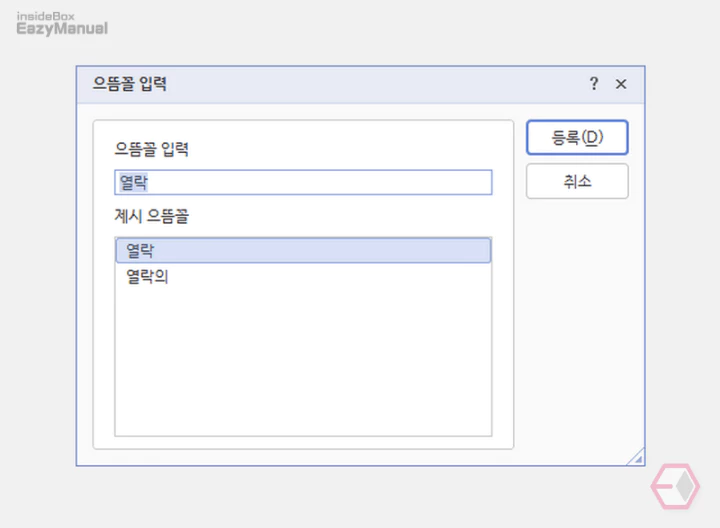
- 추가 시 '으뜸꼴' 입력 창으로 다시 이동 되며 이곳에서 최종적으로 낱말 입력 후 등록 합니다.
마무리
이렇게 , 한컴오피스 2020 '한글' 에서 맞춤법 오류 시 추가되는 빨간 줄을 제거하는 과정 과 특정 낱말 을 사용자 사전에 추가 하는 방법 에 대해 알아 보았습니다.
사용자 사전으로 추가 하지 않고 단어 선택 후 맞춤법 메뉴를 이용하면 간단하게 등록 해서 예외 조항으로 적용 할 수 있을 것 입니다.
단순하게 사용자 사전에 추가 하면 간단하게 제외 등록이 되도록 하면 편리 할텐데 '으뜸꼴' 과 맞춤법 검사/교정 설정등으로 비슷 비슷한 메뉴가 여기저기 중복 되어 있는 느낌 입니다. (본인이 모르는 무언가가 있을지도 …)
